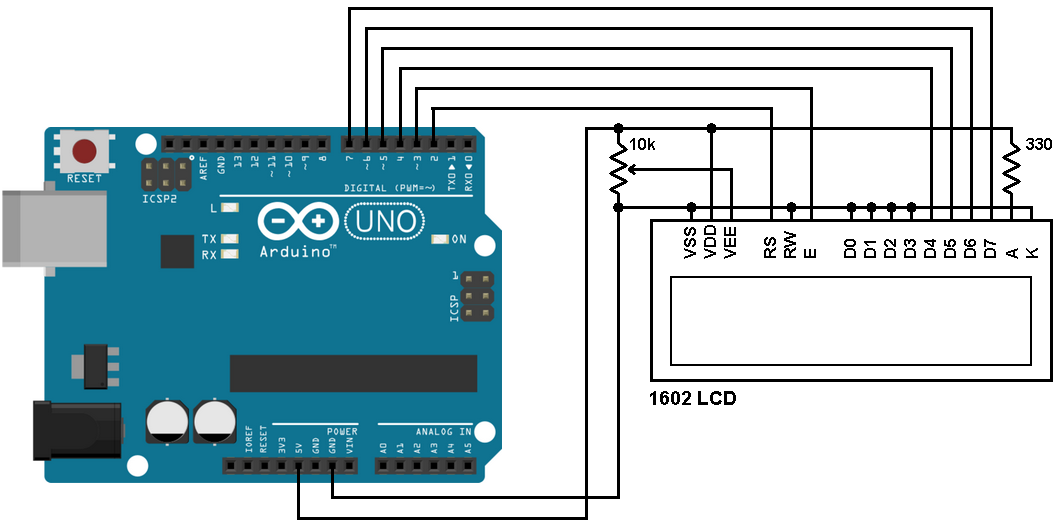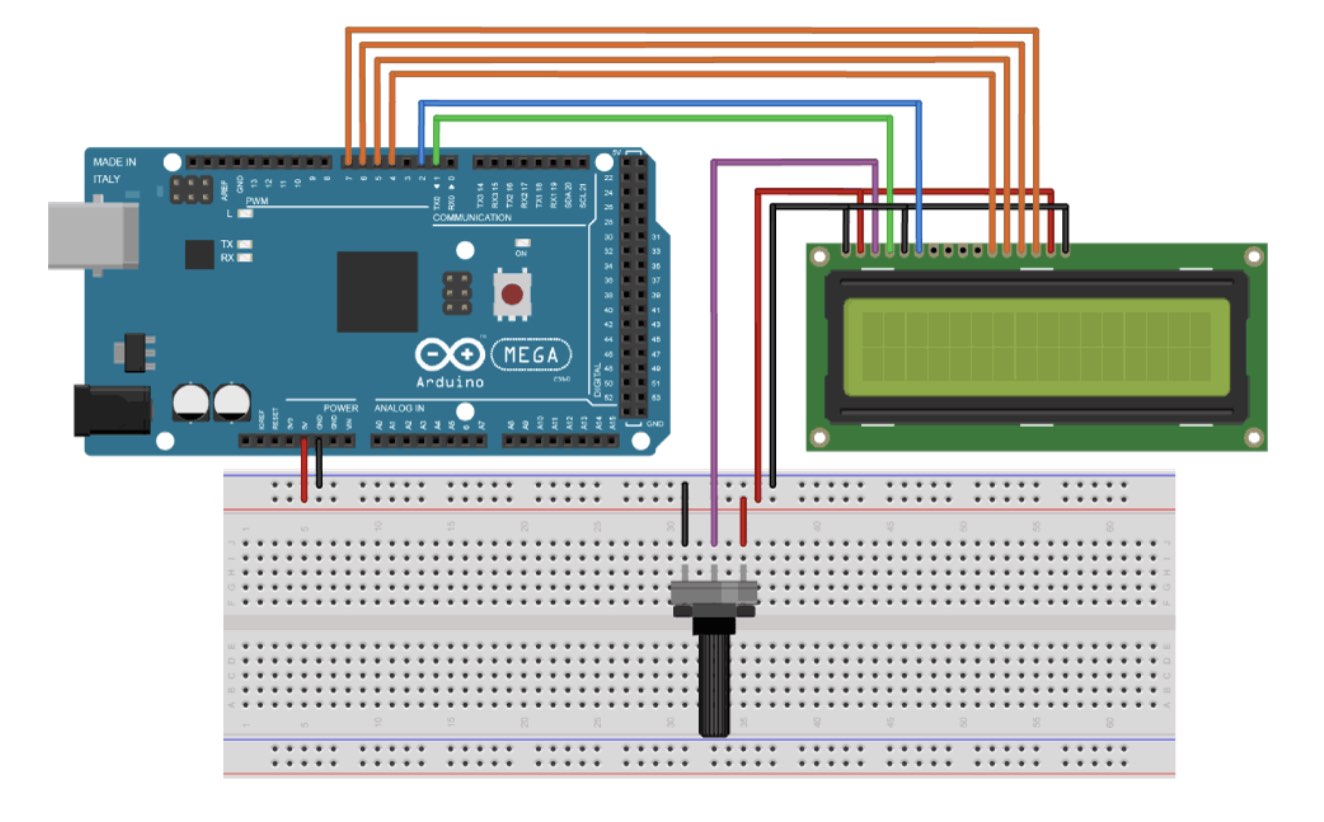Как подключить LCD 1602 к Arduino по I2C. Какие преимущества дает использование I2C интерфейса. Как написать программу для вывода информации на дисплей. Как решить распространенные проблемы при подключении.
Что такое LCD 1602 и зачем его подключать к Arduino
LCD 1602 — это популярный жидкокристаллический дисплей, который часто используется в проектах с Arduino. Он позволяет отображать 16 символов в 2 строках, что делает его удобным для вывода различной информации.
Основные преимущества использования LCD 1602 с Arduino:
- Компактные размеры при достаточно большой области отображения
- Низкое энергопотребление
- Простота подключения и управления
- Невысокая стоимость
- Широкая доступность
Подключение LCD 1602 к Arduino позволяет создавать проекты с удобным пользовательским интерфейсом и выводом необходимой информации.
Преимущества подключения LCD 1602 по I2C интерфейсу
Существует несколько способов подключения LCD 1602 к Arduino, но наиболее удобным является использование I2C интерфейса. Какие преимущества это дает?
- Требуется всего 4 провода для подключения вместо 6-16 при прямом подключении
- Освобождаются цифровые пины Arduino для других задач
- Упрощается монтаж и подключение
- Возможность подключения нескольких устройств на одну шину I2C
- Более надежное соединение
Таким образом, использование I2C интерфейса значительно упрощает работу с LCD 1602 и делает проект более компактным и надежным.
Необходимые компоненты для подключения
Для подключения LCD 1602 к Arduino по I2C вам понадобятся следующие компоненты:
- Arduino (любая модель)
- LCD дисплей 1602
- I2C модуль для LCD (обычно на чипе PCF8574)
- 4 соединительных провода
- Макетная плата (опционально)
- Потенциометр на 10 кОм для регулировки контрастности (опционально)
Убедитесь, что у вас есть все необходимые компоненты перед началом подключения. I2C модуль часто уже припаян к LCD дисплею, в этом случае отдельно его приобретать не нужно.
Пошаговая инструкция по подключению LCD 1602 к Arduino
Подключение LCD 1602 к Arduino по I2C выполняется в несколько простых шагов:

- Припаяйте I2C модуль к контактам LCD дисплея, если он поставляется отдельно
- Подключите питание: VCC модуля к 5V Arduino, GND к GND
- Подключите линию SDA модуля к пину A4 Arduino
- Подключите линию SCL модуля к пину A5 Arduino
- При необходимости подключите потенциометр для регулировки контрастности
Схема подключения будет выглядеть следующим образом:
- VCC модуля → 5V Arduino
- GND модуля → GND Arduino
- SDA модуля → A4 Arduino
- SCL модуля → A5 Arduino
После выполнения подключения можно переходить к написанию скетча для управления дисплеем.
Программирование Arduino для работы с LCD 1602
Для работы с LCD 1602 по I2C интерфейсу необходимо использовать специальную библиотеку. Наиболее популярной является LiquidCrystal_I2C. Как использовать эту библиотеку в скетче Arduino?
- Установите библиотеку LiquidCrystal_I2C через менеджер библиотек Arduino IDE
- Подключите библиотеку в скетче: #include <LiquidCrystal_I2C.h>
- Создайте объект дисплея, указав адрес I2C и размеры: LiquidCrystal_I2C lcd(0x27, 16, 2);
- В функции setup() инициализируйте дисплей: lcd.init();
- Включите подсветку: lcd.backlight();
- Используйте методы lcd.print() для вывода текста на дисплей
Пример простого скетча для вывода текста на LCD 1602:
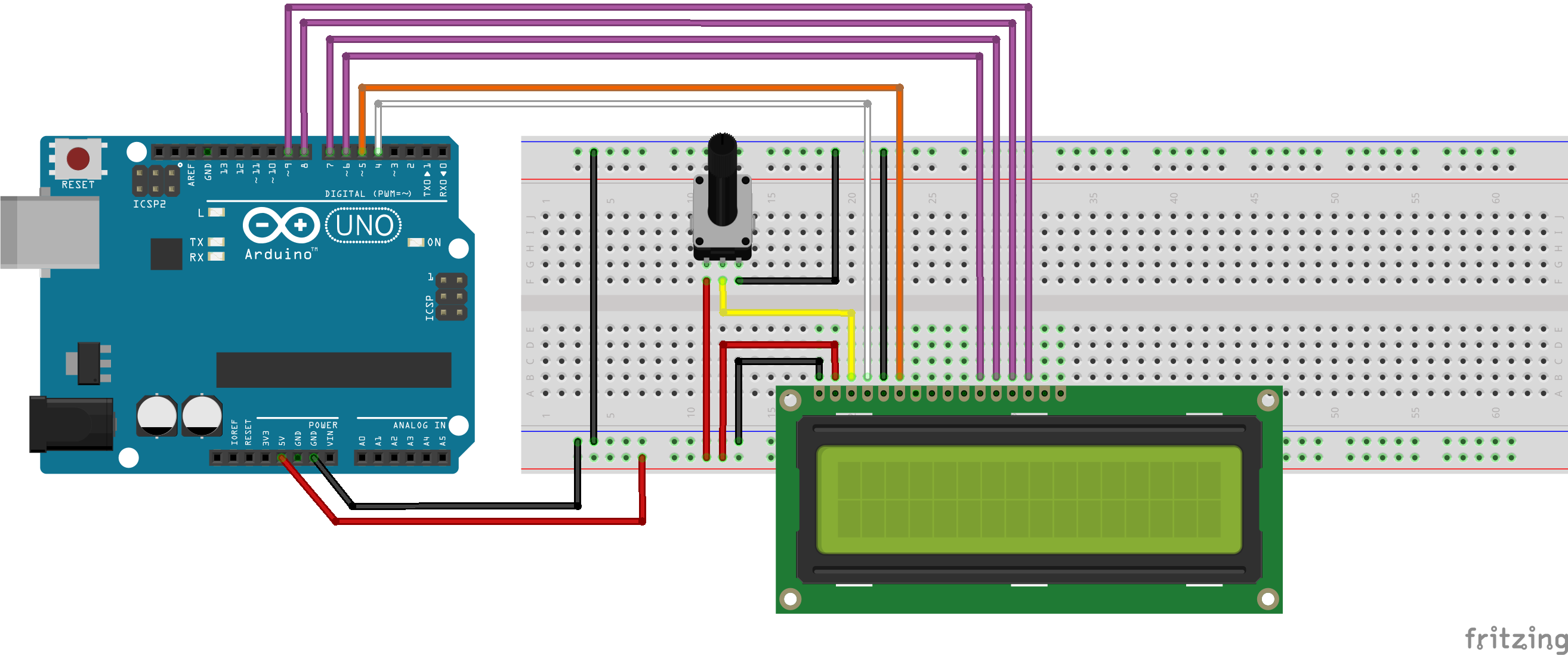 «`cpp
#include
«`cpp
#include Типичные проблемы при подключении LCD 1602 и их решение
При подключении LCD 1602 к Arduino могут возникнуть некоторые проблемы. Рассмотрим наиболее распространенные из них и способы их решения:
Дисплей не включается или отображает некорректные символы
Возможные причины и решения:
- Проверьте правильность подключения проводов
- Убедитесь, что используется корректный адрес I2C (обычно 0x27 или 0x3F)
- Отрегулируйте контрастность с помощью потенциометра
- Проверьте напряжение питания (должно быть 5V)
Текст на дисплее отображается некорректно
Что делать в этом случае:
- Проверьте правильность подключения линий SDA и SCL
- Убедитесь, что в скетче указан правильный размер дисплея (16×2)
- Попробуйте изменить скорость I2C шины (Wire.setClock())
Дисплей работает нестабильно
Возможные решения:
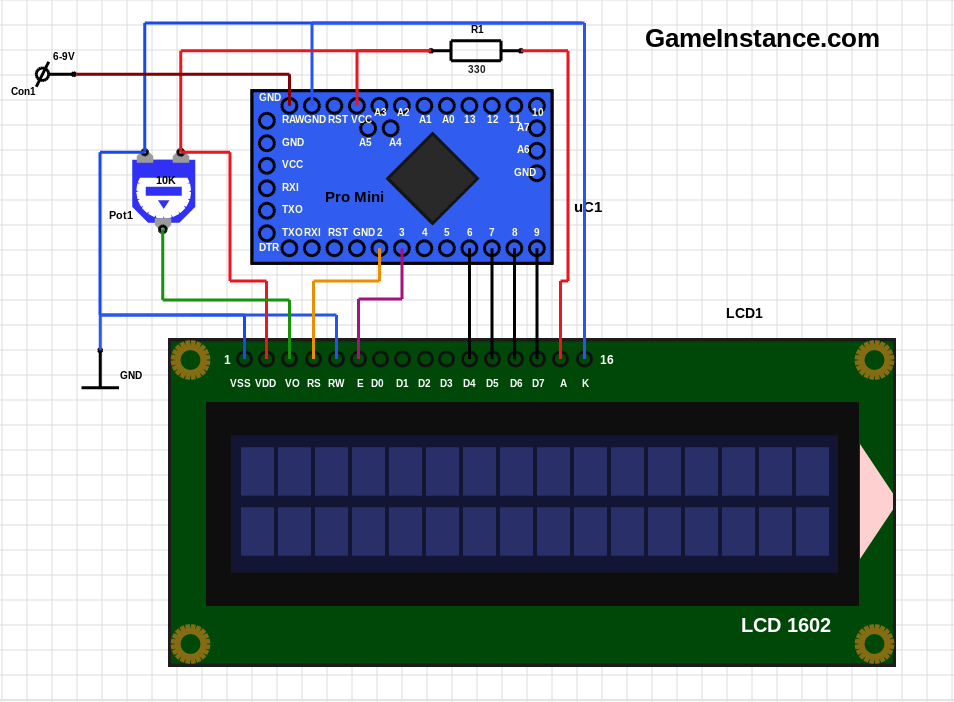
- Проверьте качество соединений и проводов
- Добавьте конденсатор 100 нФ между VCC и GND для стабилизации питания
- Уменьшите длину проводов подключения
В большинстве случаев эти рекомендации помогут решить проблемы с подключением LCD 1602 к Arduino.
Расширенные возможности работы с LCD 1602
После успешного подключения LCD 1602 к Arduino можно использовать различные дополнительные возможности для улучшения функциональности проекта:
Создание пользовательских символов
LCD 1602 позволяет создавать до 8 пользовательских символов размером 5×8 пикселей. Как это сделать?
- Создайте массив байтов, описывающий символ
- Используйте метод lcd.createChar() для загрузки символа в память дисплея
- Выводите символ на экран с помощью lcd.write()
Пример создания и вывода пользовательского символа:
«`cpp byte customChar[] = { B00100, B01010, B00100, B00100, B01110, B10101, B00100, B00100 }; void setup() { lcd.init(); lcd.createChar(0, customChar); lcd.home(); lcd.write(0); } «`Прокрутка текста
Для отображения длинных строк текста можно использовать прокрутку. Как реализовать прокрутку текста на LCD 1602?
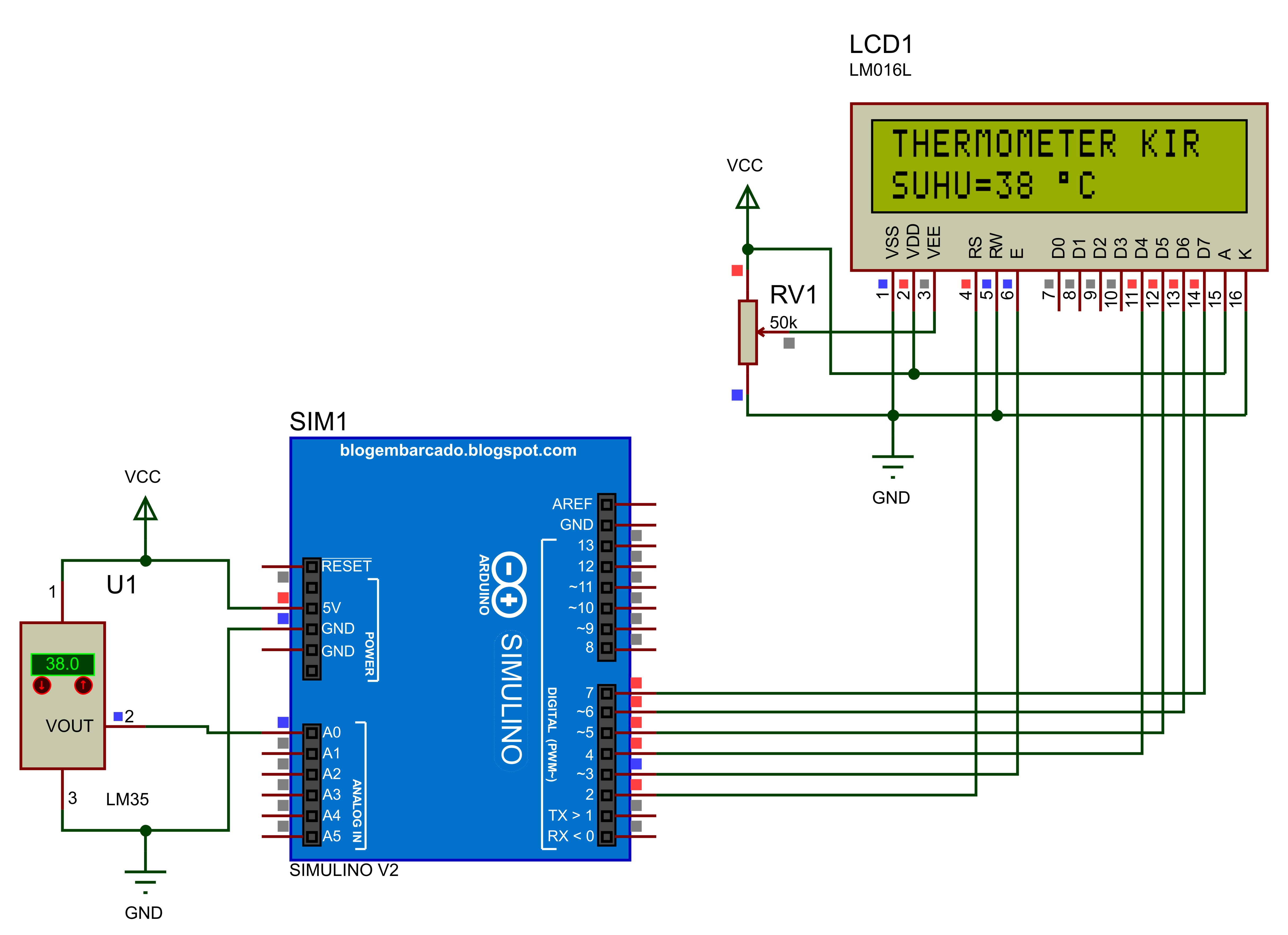
- Используйте методы lcd.scrollDisplayLeft() или lcd.scrollDisplayRight()
- Вызывайте эти методы в цикле с небольшой задержкой
Пример реализации прокрутки текста:
«`cpp void setup() { lcd.init(); lcd.print(«Long text for scrolling»); } void loop() { for (int i = 0; i < 16; i++) { lcd.scrollDisplayLeft(); delay(300); } delay(1000); } ```Использование прерываний для обновления дисплея
Для более эффективного обновления информации на дисплее можно использовать прерывания. Как это реализовать?
- Настройте таймер для генерации прерываний
- В обработчике прерывания обновляйте информацию на дисплее
- Используйте флаги для синхронизации обновления данных
Такой подход позволит обновлять дисплей без блокировки основного цикла программы.
Применение LCD 1602 в реальных проектах
LCD 1602 может быть использован в различных проектах на базе Arduino. Рассмотрим несколько примеров практического применения:
Метеостанция
Создание простой метеостанции с использованием LCD 1602:
- Подключите датчики температуры и влажности (например, DHT11 или DHT22) к Arduino
- Считывайте данные с датчиков
- Выводите информацию о температуре и влажности на LCD дисплей
Часы реального времени
Реализация часов на базе Arduino и LCD 1602:
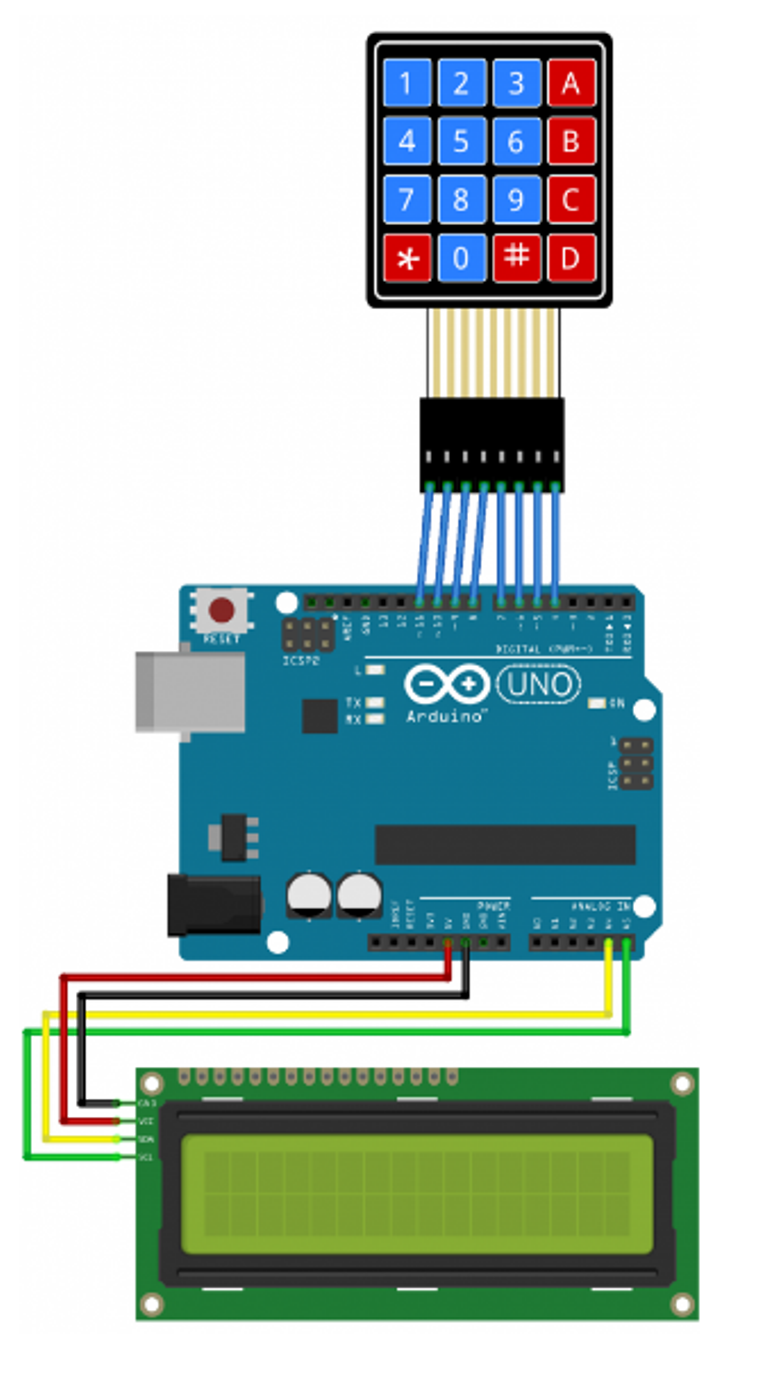
- Подключите модуль часов реального времени (например, DS3231) к Arduino
- Получайте текущее время с модуля
- Отображайте время и дату на LCD дисплее
Система мониторинга параметров
Использование LCD 1602 для отображения различных параметров:
- Подключите необходимые датчики к Arduino (например, датчики тока, напряжения, давления)
- Считывайте данные с датчиков
- Выводите информацию на LCD дисплей, используя прокрутку для отображения всех параметров
Эти примеры демонстрируют широкие возможности применения LCD 1602 в проектах на базе Arduino.
Подключение LCD дисплея 2004 к плате Ардуино
28 июля 2022
Модуль LCD дисплея 2004 с модулем I2C. Данный жидко кристаллический дисплей 2004 имеет 20 символов в каждом рядке, рядков у него соответственно 4. Конечно, есть и другие размеры дисплеев, ознакомиться с ассортиментом ЖК дисплеев можете, перейдя по этой ссылке.
Данный модуль, распространенный в использовании, радиолюбители и разработчики зачастую используют именно его. Конечно, его основными преимуществами является то что он:
- Недорогой;
- Простой в подключении;
- Достаточно функциональный;
Как и на большинство дисплеев, можно выводить различные значение такие как, текстовые, графические, цифровые, изображение. Передача значений по шине I2C просто и понятна даже детям.
Шина I2C это последовательная шина данных, которая служит для связи между интегральными схемами определенного прибора, в нашем случае жидко кристаллического дисплея. Её ещё называют как интерфейсная шина. IIC или I2C (в некоторых документациях пишут по разному), значительно упрощает подключение любого электрического прибора к которому подключена, в нашем случае это подключение ЖК-дисплея. Купить дисплей со встроенным модулем I2C, Вы можете в интернет-магазине RoboStore по самой низкой цене.
IIC или I2C (в некоторых документациях пишут по разному), значительно упрощает подключение любого электрического прибора к которому подключена, в нашем случае это подключение ЖК-дисплея. Купить дисплей со встроенным модулем I2C, Вы можете в интернет-магазине RoboStore по самой низкой цене.
0
Подключение любого дисплея с модулем I2C, достаточно простое, и требует подключить 4 контакта. Размер дисплея при подключении не имеет значения будь то 2004 либо 1602.
|
LCD |
Arduino |
|
GND |
GND |
|
VCC |
5V |
|
SDA |
A4 |
|
SCL |
A5 |
После успешного подключения дисплея к плате Арудино, нам необходимо написать и загрузить программу.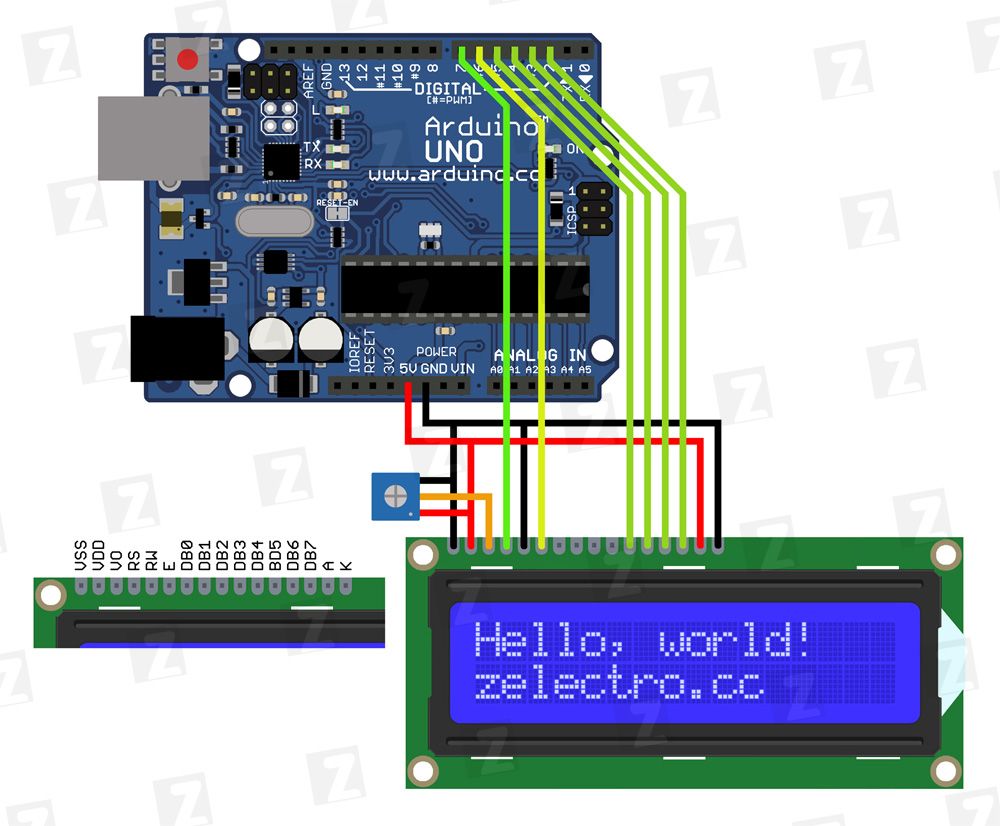 Час написания программы может занять много вашего времени, так как все зависит от постановленной задаче в проекте и от ваших навыков в программирование. Вы можете обратиться в RoboStore и мы поможем написать Вам программу.
Час написания программы может занять много вашего времени, так как все зависит от постановленной задаче в проекте и от ваших навыков в программирование. Вы можете обратиться в RoboStore и мы поможем написать Вам программу.
Нам необходимо скачать библиотеку LCD, использование готовых библиотек гораздо упрощает написания кода.
Скачать библиотеку для дисплеев
Пример программы для вывода текста, можно скачать тут:
Пример программы LCD с платой Arduino
Видео роботы данного скетча:
Все необходимое вы можете приобрести в нашем – интернет-магазине RoboStore.
Поделиться
Поделится
Поделится
Новый комментарий
Войти с помощью
Отправить
Подключение LCD-панели телевизора к ноутбуку.
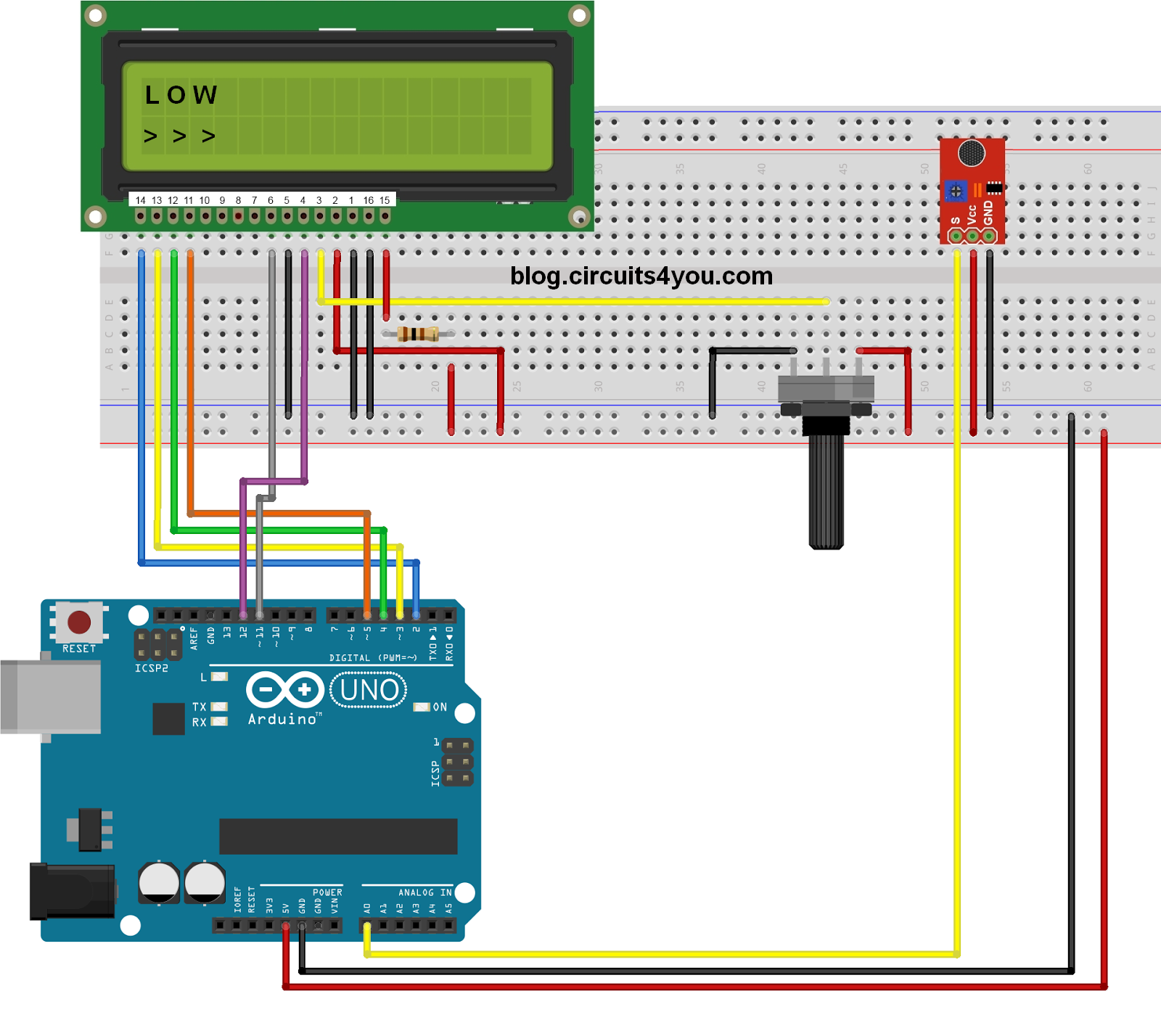
С развитием технологий обычные кинескопные телевизоры стали вытеснять более современные основанные на технологии LCD. Современный LCD-телевизор обладает множеством функций. Даже достаточно дешёвые модели обладают рядом очень полезных функций, например, возможность подключения к компьютеру в качестве второго (или основного) монитора. Разберём поэтапно подключение LCD-телевизора Samsung LE32A430T1 к нетбуку Samsung NP-N140.
А зачем вообще подключать нетбук к LCD-телевизору?
Да, к примеру, за тем, чтобы посмотреть только что скаченный фильм. Согласитесь, на большом экране качественный фильм смотреть куда приятней, чем на небольшом мониторе.
Также подключение LCD-телевизора может быть полезно, если есть системный блок компьютера, а монитора к нему нет. LCD-телевизор в таком случае можно использовать как основной монитор.
Не может не порадовать такая связка любителей компьютерных игр! Особенно, если диагональ телевизора внушительная, 32 и более дюймов.
LCD-телевизор можно подключить к ноутбуку, у которого неисправен основной монитор, например, если неисправна лампа подсветки, а сам ноут и его видеокарта исправна.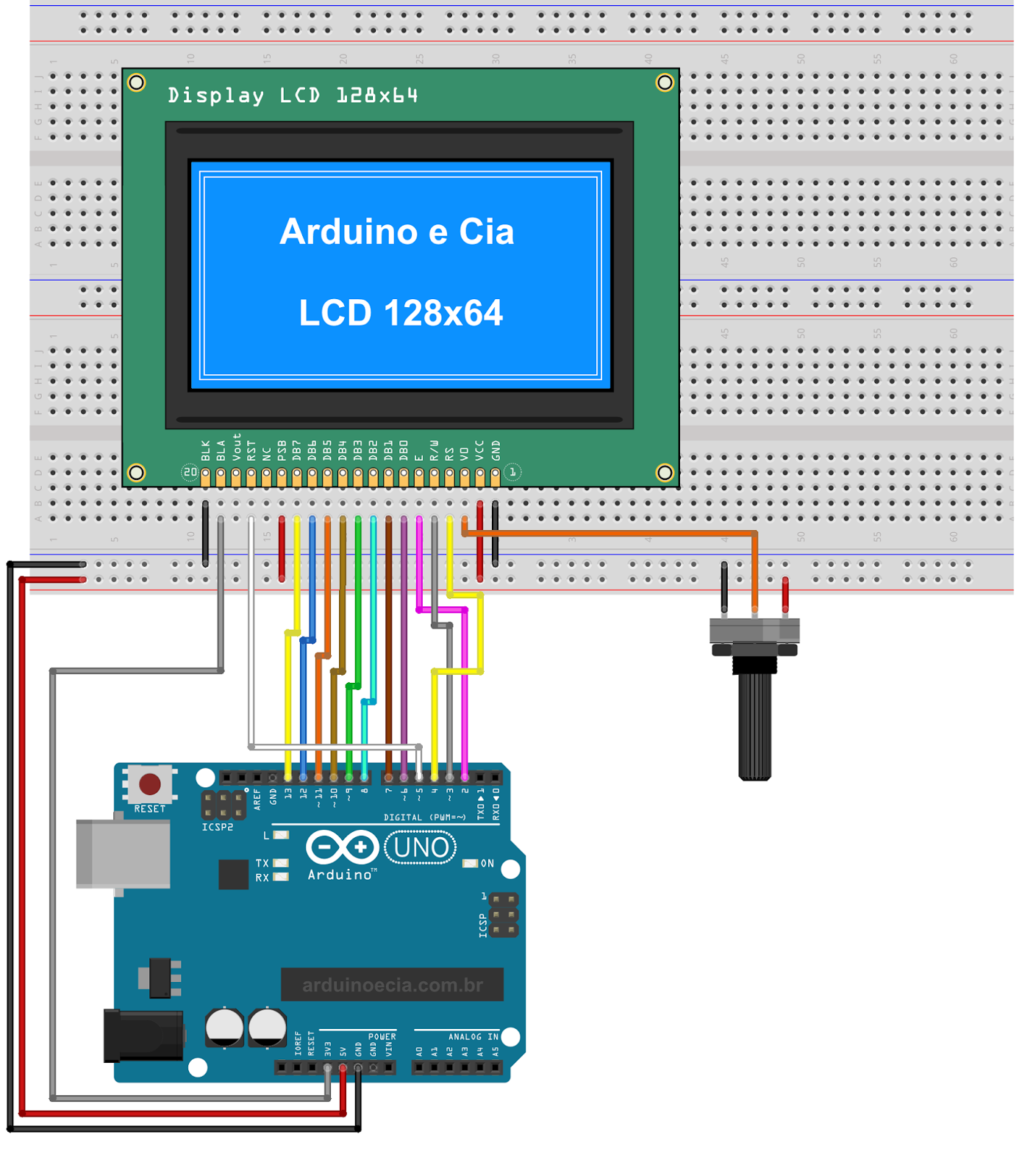 Вторая жизнь ноутбука!
Вторая жизнь ноутбука!
Так что простора для фантазии хоть отбавляй! Для особо «продвинутых» возможна организация домашнего кинотеатра.
Итак, что необходимо, чтобы подключить LCD-телевизор к нетбуку, ноутбуку, системнику компьютера.
Первое, что необходимо, это убедится есть ли у Вашего LCD–телевизора 15-ти контактный разъём D-Sub. Выглядит он как на фотке и расположен на задней стенке телевизора, где куча всевозможных разъёмов.
В современных LCD-телевизорах есть компьютерные разъёмы: 15-контактный D-Sub и HDMI. HDMI в данной статье рассматривать не будем. У ноутбуков разъём D-Sub обычно есть, разработчики предлагают его использовать для подключения к большому монитору для демонстрации коллективных презентаций.
Второе, что нужно сделать, это «добыть» интерфейсный кабель.
Приобрести 15-контактный D-Sub кабель довольно легко, он продаётся практически в любом компьютерном магазине. Следует только определиться с длиной кабеля, это напрямую скажется на Вашем кошельке. Если у Вас скромные планы, то можно обойтись кабелем длиной до 3 метров. Есть также кабели на 6 и 10 метров. Естественно, чем длиннее кабель – тем он дороже…
Если у Вас скромные планы, то можно обойтись кабелем длиной до 3 метров. Есть также кабели на 6 и 10 метров. Естественно, чем длиннее кабель – тем он дороже…
По правде говоря, можно вообще найти такой 15-контактный кабель бесплатно. Такие интерфейсные кабели используются для подключения монитора к системному блоку компьютера. Компьютерного барахла сейчас у многих навалом, можно спросить у друзей, вдруг поделятся…
Подключаем интерфейсный кабель к разъёму на LCD-телевизоре и нетбуке.
У LCD-телевизора заходим в меню и выбираем картинку с разъёмами, далее «Список источников» – Выбираем «ПК». После этого телевизор перейдёт в режим ожидания сигнала с компьютера, экран потухнет.
Включаем нетбук, в данном случае Samsung NP-N140. После включения может запуститься какая-нибудь утилита и LCD-монитор определится операционной системой сам. Если это произошло, то на LCD-панели гордо покажется заставка рабочего стола.
Не появилась? Тогда необходимо в Windows XP зайти «Пуск» – «Панель управления» – «Экран» – «Параметры».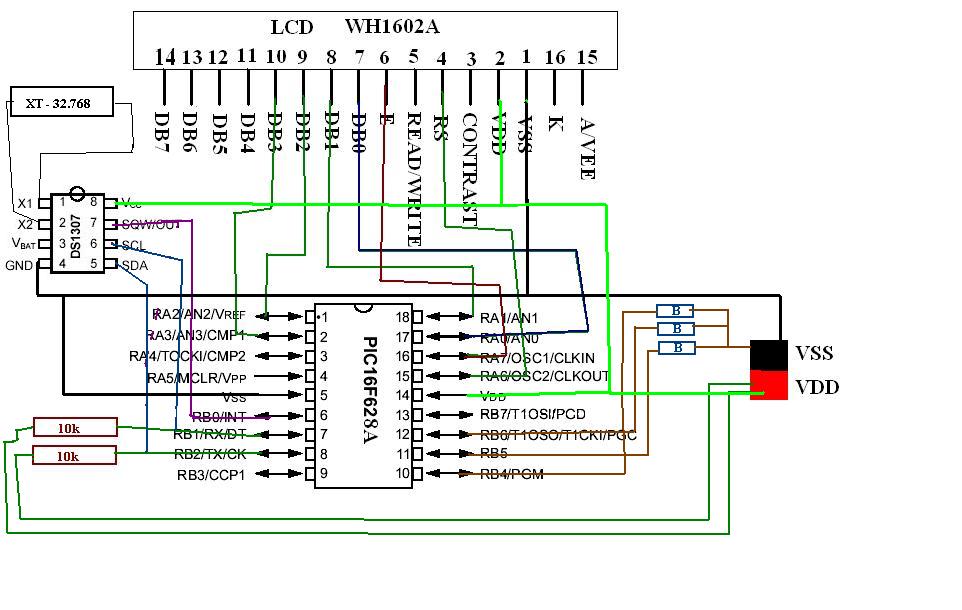 Кликнуть на картинке монитора под номером 2 и поставить галочку «Расширить рабочий стол на этот монитор».
Кликнуть на картинке монитора под номером 2 и поставить галочку «Расширить рабочий стол на этот монитор».
Если нажать кнопку «Определение», то на основном мониторе нетбука появится цифра 1, а на дополнительном цифра 2.
Определение второго монитора.
После настройки монитора можно насладиться всеми возможностями дополнительного LCD-монитора. Если увести указатель мыши вправо он появится на дополнительном LCD-мониторе.
Окна также легко переносятся на дополнительный монитор. Нужно свернуть в окно рабочую область программы или папки и перетащить на второй монитор.
Смысл в том, что второй LCD-монитор телевизора является продолжением основного монитора нетбука.
После перезагрузки операционной системы при подключенном мониторе, вы можете не увидеть окно приветствия при запуске Windows XP. Дело в том, что во время запуска OC Windows определяет дополнительный монитор как основной, и если включить LCD-панель, то на экране вы увидите окно приветствия. После запуска система переключится в нормальный режим работы и на дисплее нетбука отобразится рабочий стол.
После запуска система переключится в нормальный режим работы и на дисплее нетбука отобразится рабочий стол.
Важно!
Для LCD-телевизоров есть интересная особенность, они боятся статических, неподвижных изображений. В инструкции к телевизору, как правило, предупреждают об этом. Рекомендации сводятся к следующему.
Старайтесь не оставлять на длительное время (не более 2 часов) LCD-панель с включенной статической картинкой. Длительное воспроизведение неподвижной картинки может вызвать эффект, известный как «выгорание экрана». Чтобы уменьшить риск появления остаточного изображения рекомендуется уменьшить яркость и контрастность экрана.
При просмотре фильмов, да впрочем и телепередач, настраивать изображение на весь монитор LCD-панели. Черные края по бокам нежелательны, т.к впоследствии на их месте могут образоваться чуть потемневшие участки или границы формата. Это особенно актуально при использовании монитора при просмотре телепередач формата 4:3 или использовании компьютера при просмотре фильмов.

Главная » О Компах » Текущая страница
Также Вам будет интересно узнать:
Типы подключения ЖК-дисплея
Типы подключения ЖК-дисплеев
Зебра-полоски (эластомерные соединители)
Эластомерные соединители, также известные как полоски зебры, являются распространенным типом соединения для ЖК-дисплеев с соединениями для поверхностного монтажа. Ленточный соединитель ZEBRA состоит из податливой изоляционной ленты с чередующимися проводящими линиями и может использоваться вместо проводного соединения. Эти разъемы получили свое название от чередующихся проводящих линий, которые выглядят как полосы, похожие на зебру.
Полоски ZEBRA располагаются между портами подключения дисплея и его контроллером. Затем им требуется рамка для обеспечения правильного соединения с дисплеем. После установки лицевой панели полоски ZEBRA прижимаются к соединительным портам ЖК-дисплея для поверхностного монтажа.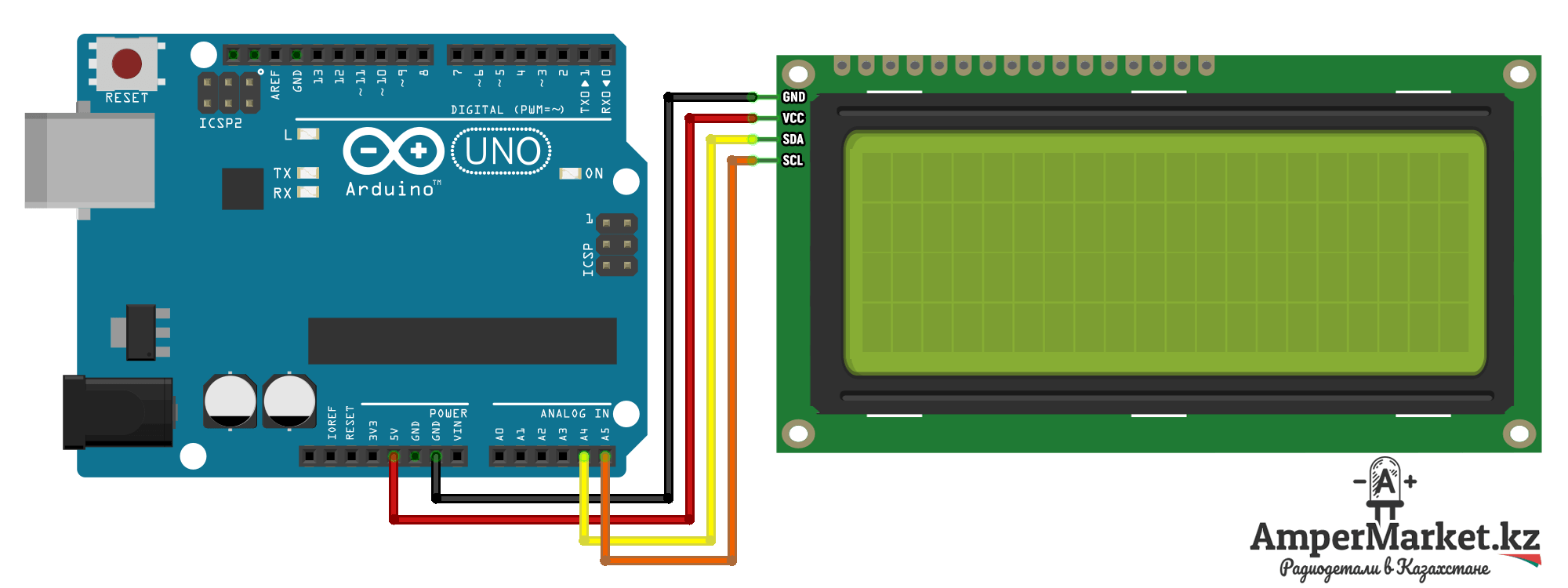 Результирующее давление со стороны лицевой панели обеспечивает прочное соединение между проводящими полосками и дисплеем.
Результирующее давление со стороны лицевой панели обеспечивает прочное соединение между проводящими полосками и дисплеем.
Схема разъема Zebra (Источник изображения: Fujipoly) 1
Этот тип подключения является хорошим вариантом для тестирования и создания прототипов дисплеев, поскольку нет необходимости постоянно подключать контакты к дисплею. Полоски ZEBRA также являются хорошим вариантом для тонких и компактных ЖК-дисплеев и печатных плат. Например, при ограниченном пространстве внутри корпуса можно использовать полосу ZEBRA в качестве альтернативы металлическим штырям или разъемам ZIF. Разъемы ZEBRA также часто могут быть более дешевой альтернативой другим типам соединений.
Соединители FPC/FFC
Гибкие кабели с печатными платами (FPC) и гибкие кабели с плоскими схемами (FFC) (в дальнейшем оба взаимозаменяемо именуемые «FPC» или «FPC Cable») — это широко используемые разъемы, обеспечивающие доступ к внутренним схемам, встроенным в дисплей.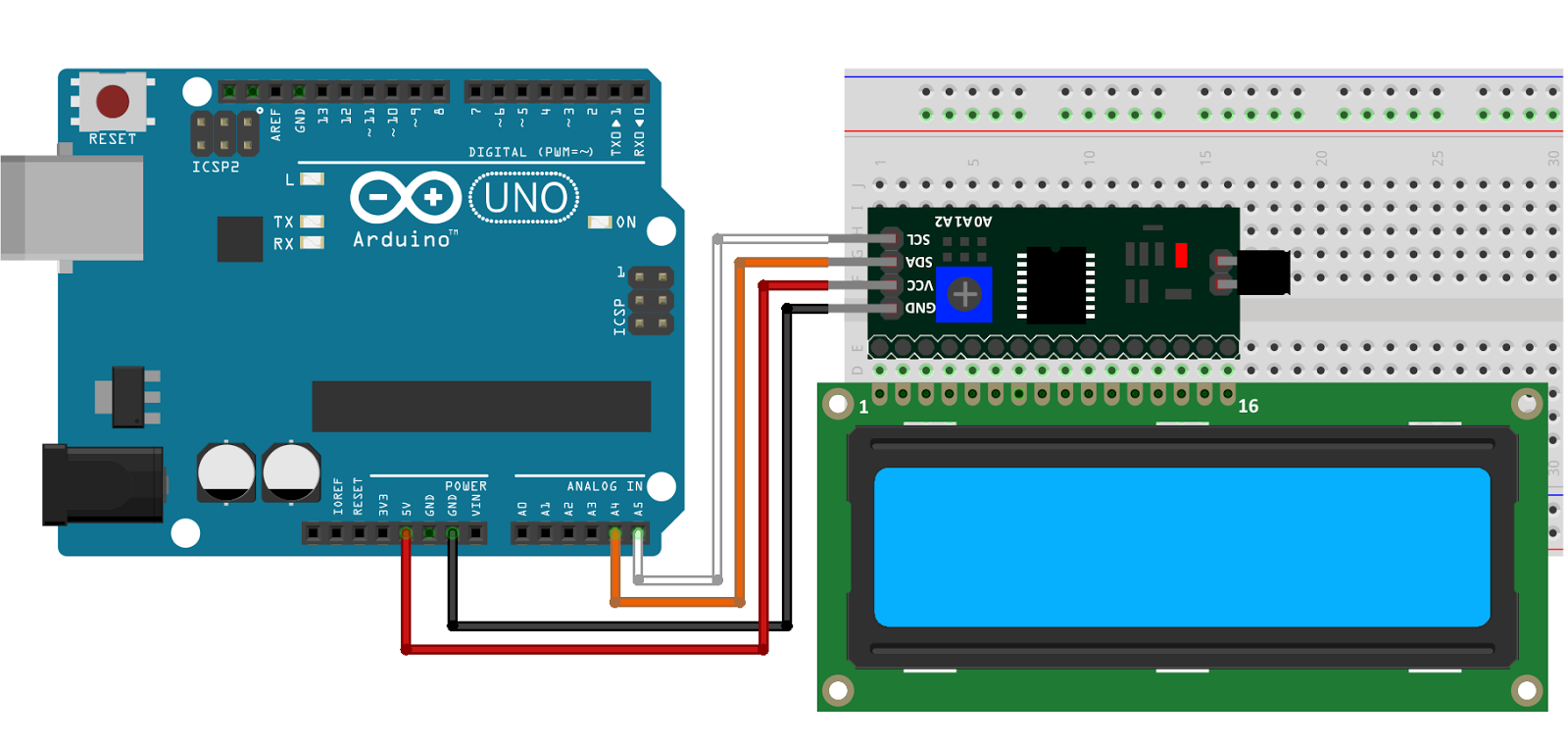 Такие разъемы являются стандартными для ноутбуков и дисплеев мобильных телефонов. Кабели
Такие разъемы являются стандартными для ноутбуков и дисплеев мобильных телефонов. Кабели
FPC уменьшают площадь, необходимую контактам для взаимодействия с дисплеем, и могут быть интегрированы в печатную плату с минимальным пространством и сложностью путем направления сигналов через этот кабель.
Кабели FPC проложены непосредственно к встроенному драйверу жидких кристаллов и внутренним схемам, необходимым для управления дисплеем. Для доступа к контактам на FPC можно использовать соединительный порт ZIF, чтобы удерживать кабель на месте и предотвращать повреждение схемы. Конец кабеля FPC вставляется в соединительный порт ZIF и фиксируется застежкой или пластиковым держателем.
Гибкость кабеля FPC идеальна для компактных устройств. Кабель изготовлен из плоского гибкого материала, который изолирует токопроводящий провод, подключенный к ЖК-дисплею. Токопроводящие выводы к дисплею запаиваются между прочными изоляционными лентами.
Хотя FPC представляют собой гибкие разъемы, следует помнить, что следует избегать полного сжатия кабеля во избежание повреждения его внутренней схемы.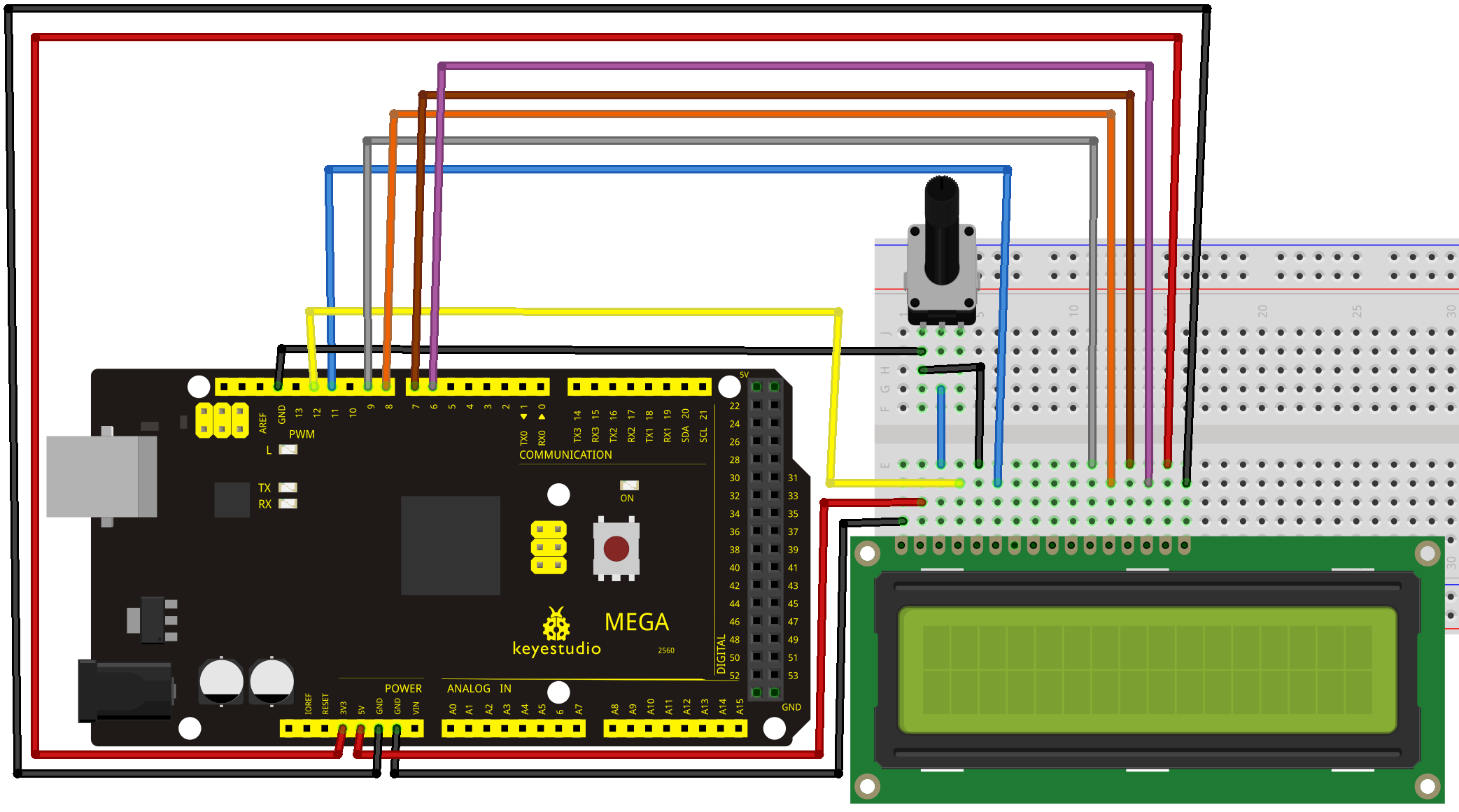
Расстояние между металлическими контактами ленточного кабеля называется шагом контактов. Шаг контактов FPC-кабеля дисплея может различаться и определяется каждым дисплеем. Обычный шаг контактов для дисплея составляет 0,5 мм, но может варьироваться от 0,3 мм до 1,0 мм.
Сквозные отверстия
Сквозные отверстия — это стандартный тип подключения для многих дисплеев, которые обеспечивают подключение через небольшие отверстия на печатной плате. Этот тип подключения наиболее распространен для ЖК-дисплеев, которые имеют внешнюю схему контроллера печатной платы, установленную на дисплее, например, для большинства символьных и сегментных ЖК-дисплеев. Как правило, печатная плата включает в себя необходимый драйвер жидких кристаллов, схему преобразования напряжения и управление подсветкой.
Сквозные отверстия имеют токопроводящие металлические отверстия на печатной плате, которые можно соединить с помощью пайки или рамки. Соединение через сквозное отверстие дает множество возможностей для подключения и взаимодействия с дисплеем.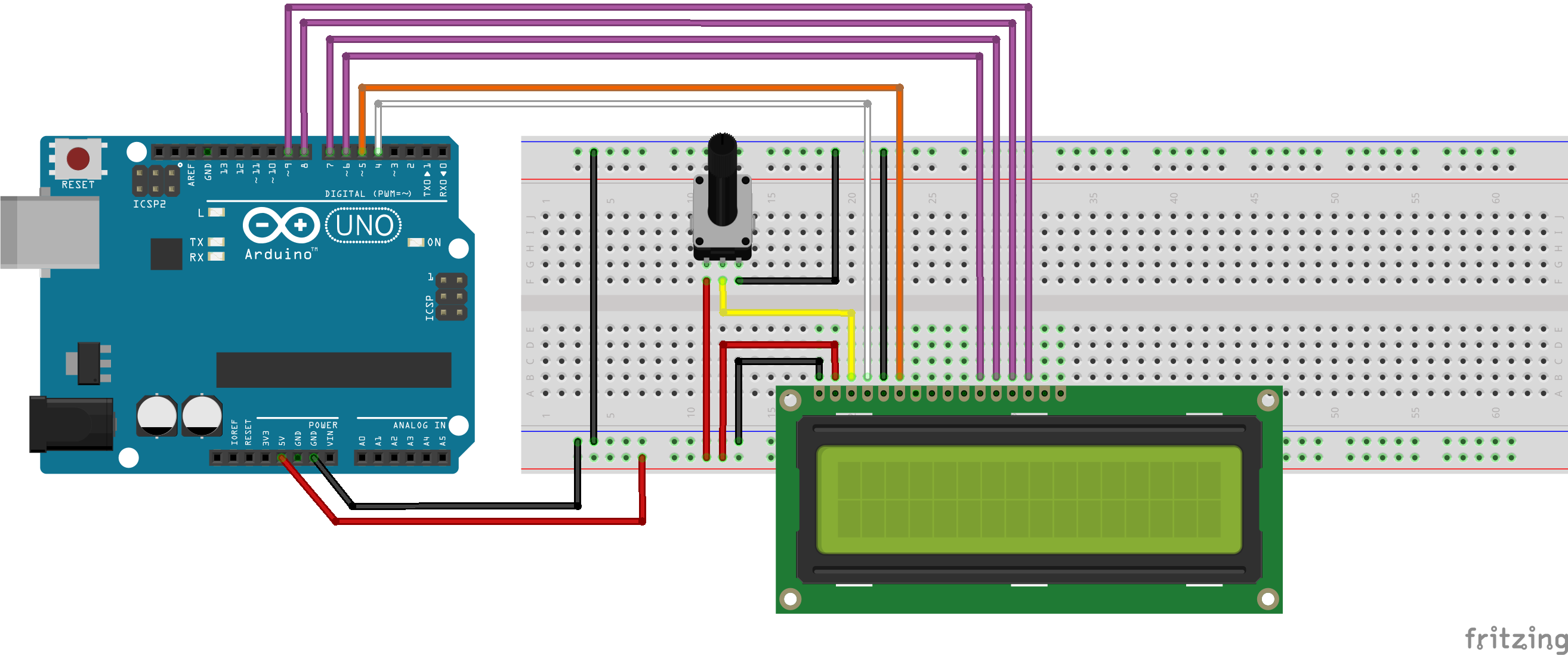 Подключение дисплея через сквозные отверстия — хороший вариант для прототипирования из-за стандартного шага между отверстиями и большого количества вариантов подключения.
Подключение дисплея через сквозные отверстия — хороший вариант для прототипирования из-за стандартного шага между отверстиями и большого количества вариантов подключения.
Сквозные отверстия не подходят для компактных корпусов. Они имеют стандартное расстояние, требующее жесткого паяного соединения или лицевой панели, чтобы удерживать контакты интерфейса в отверстиях. Тем не менее, это стандартное расстояние выгодно для оборудования, которое можно подключить к макетной плате или периферийным устройствам.
Металлические штифты
Металлические штырьки — это тип соединения для ЖК-дисплеев, в которых металлические штырьки уже установлены и подключены к дисплею. Металлические контакты могут быть подключены к внутреннему контроллеру дисплея или к COM-линиям и линиям сегментов ЖК-дисплея. Обычно этот тип подключения используется для символьных и сегментных ЖК-дисплеев.
Металлические штифты можно использовать для дисплеев с внутренним контроллером дисплея или без него.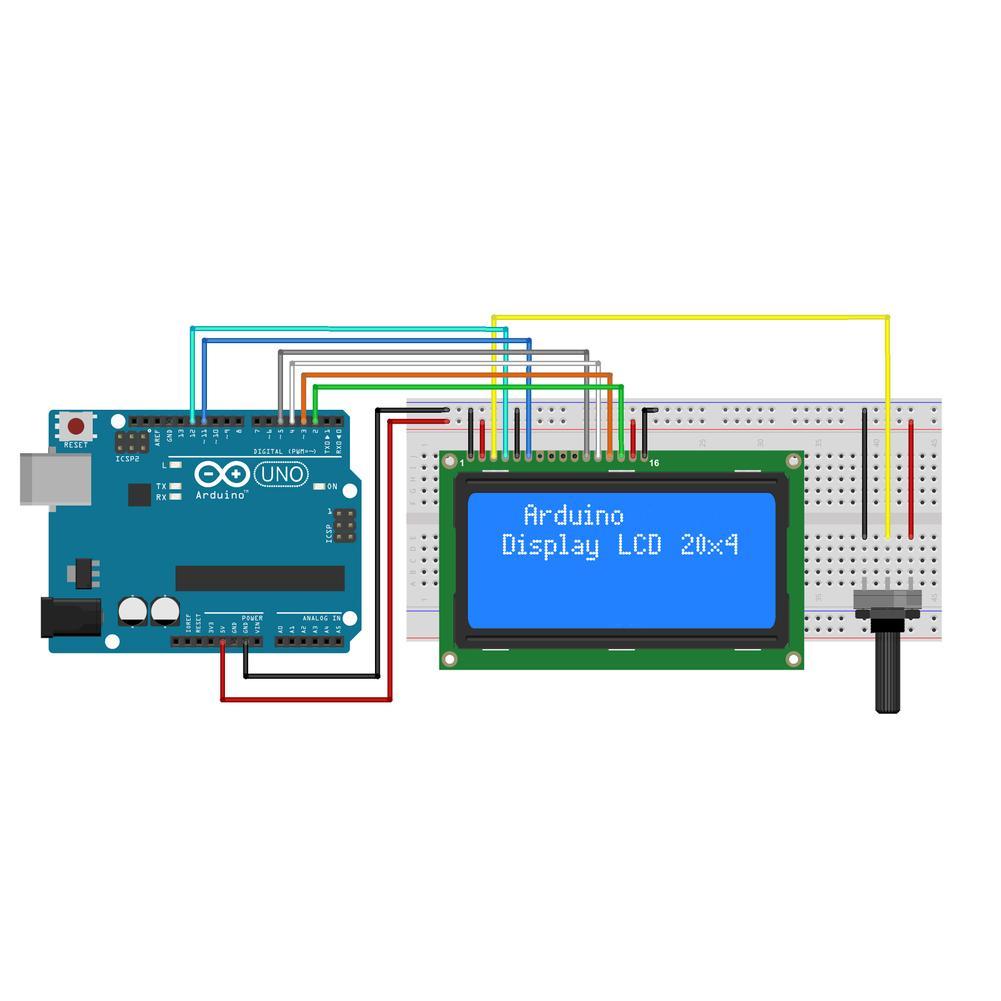 Это делает дисплеи с металлическими булавками отличным вариантом для прототипирования. Внешний контроллер дисплея может использоваться для управления жидким кристаллом напрямую через контакты COM и Segment. Это позволяет дизайнеру выбирать контроллер дисплея на основе своего приложения.
Это делает дисплеи с металлическими булавками отличным вариантом для прототипирования. Внешний контроллер дисплея может использоваться для управления жидким кристаллом напрямую через контакты COM и Segment. Это позволяет дизайнеру выбирать контроллер дисплея на основе своего приложения.
Металлические штифты представляют собой надежный и прочный тип соединения, который можно устанавливать в устройства, расположенные на аналогичном расстоянии. Доступ к ним можно получить, подключив дисплей к розетке или припаяв дисплей к токопроводящим отверстиям на печатной плате. Подобно типу соединения через сквозное отверстие, металлические штырьки расположены так, чтобы их можно было использовать с макетными платами для прототипирования.
Металлические штырьки подходят для приложений со стандартным расположением штырьков, чтобы дисплей можно было подключить к управляющему устройству. Этот тип подключения менее универсален, чем предыдущие типы подключения ЖК-дисплея, поскольку контакты жестко закреплены на месте и не могут быть перемещены, если они не припаяны. Стандартное расстояние между контактами составляет 2,54 мм.
Стандартное расстояние между контактами составляет 2,54 мм.
Термосварка
Соединения термосваркой для ЖК-дисплеев — это надежный тип соединения, использующий гибкий кабельный разъем, который нагревается и припаивается к интерфейсным портам дисплея. В этом соединении используется специальная термосвариваемая бумага, которая затем приклеивается к дисплею с помощью проводящего клея и герметизируется с помощью нагревания.
Соединения с термосваркой предназначены для шарнирных приложений, где дисплей установлен под другим углом, чем порт, и их можно найти в калькуляторах и устройствах военного класса.
Подобно FPC, термосвариваемый кабель является гибким и может использоваться для штырей с мелким шагом. Таким образом, они являются еще одним отличным вариантом для подключения компактных дисплеев. Тем не менее, кабели с термосваркой имеют дополнительное преимущество в виде превосходной долговечности.
В то время как кабели FPC изнашиваются или повреждаются при постоянном изгибе, разъем с термосваркой сохраняет свои характеристики при постоянном изгибе и не повреждается.
Соединения с термосваркой аналогичны по стоимости другим типам соединений, но дешевле, чем сопоставимые соединения типа FPC. Соединение термосварки нельзя изменить после приклеивания к дисплею. После того, как кабель приклеен к дисплею, его нельзя снять, заменить или использовать повторно.
Ресурсы:
1 2020 Fujipoly — материалы для термоинтерфейса, https://www.fujipoly.com/usa/resources/design-guidelines/design-guide 7 l l .html
ОТКАЗ ОТ ОТВЕТСТВЕННОСТИ
Покупатели и другие лица, разрабатывающие системы, включающие продукты FocusLCDs (совместно именуемые «Дизайнеры»), понимают и соглашаются с тем, что Дизайнеры несут ответственность за использование их независимого анализа, оценки и суждений при проектировании. своих приложений и что Дизайнеры несут полную и исключительную ответственность за обеспечение безопасности приложений Дизайнеров и соответствие их приложений (и всех продуктов FocusLCDs, используемых в приложениях Дизайнеров или для них) всем применимым нормам, законам и другим применимым требованиям.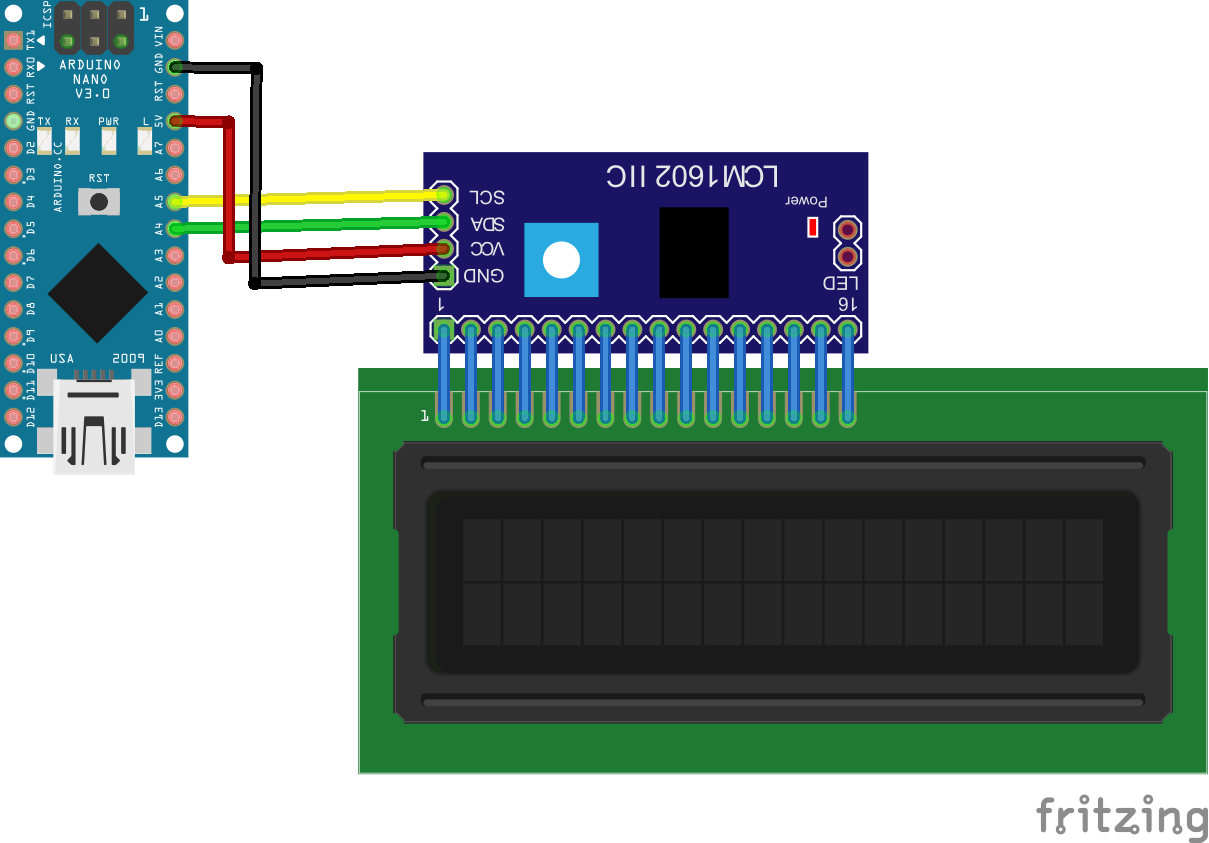
Designer заявляет, что в отношении своих приложений Designer обладает всеми необходимыми знаниями для создания и реализации мер безопасности, которые:
(1) предвидят опасные последствия сбоев
(2) отслеживают сбои и их последствия, а также
( 3) снизить вероятность сбоев, которые могут причинить вред, и принять соответствующие меры.
Designer соглашается с тем, что перед использованием или распространением любых приложений, включающих продукты FocusLCDs, Designer тщательно тестирует такие приложения и функциональность таких продуктов FocusLCDs, используемых в таких приложениях.
Способы подключения жидкокристаллического ЖК-экрана
27.11.2021 02.03.2023 / Совместное использование
С быстрым развитием индустрии электронных компонентов ЖК-экраны также используются в различных отраслях, таких как автомобили, мелкая бытовая техника, машины для дезинфекции, косметическое оборудование, медицинское оборудование и другие области. Многие продавцы часто сталкиваются с вопросами клиентов о том, каковы общие способы подключения ЖК-дисплея и ИС и в чем разница, каковы преимущества и недостатки подключения ЖК-экрана? ООО технического персонала, чтобы дать краткое введение, я надеюсь, что это поможет вам.
Многие продавцы часто сталкиваются с вопросами клиентов о том, каковы общие способы подключения ЖК-дисплея и ИС и в чем разница, каковы преимущества и недостатки подключения ЖК-экрана? ООО технического персонала, чтобы дать краткое введение, я надеюсь, что это поможет вам.
Каковы способы подключения ЖК-дисплея и чем они отличаются, в основном существуют следующие пять способов подключения?
(1) Соединение SMTSMT — вот что это означает: английская аббревиатура — «технология поверхностного монтажа», китайская — технология поверхностного монтажа, которая является более традиционным методом монтажа.
Преимущества: высокая надежность.
Недостатки: большой размер, высокая стоимость, ограничение миниатюризации LCM.
(2) Способ подключения COB COB — это то, что это означает: английская аббревиатура «Chip On Board», китайский: чип приклеен (склеивание) к печатной плате, это процесс производства чипа в некотором роде чтобы попасть в линию, обычно используемую для упаковки перед внутренней схемой чипа с золотым проводом и контактным соединением упаковки.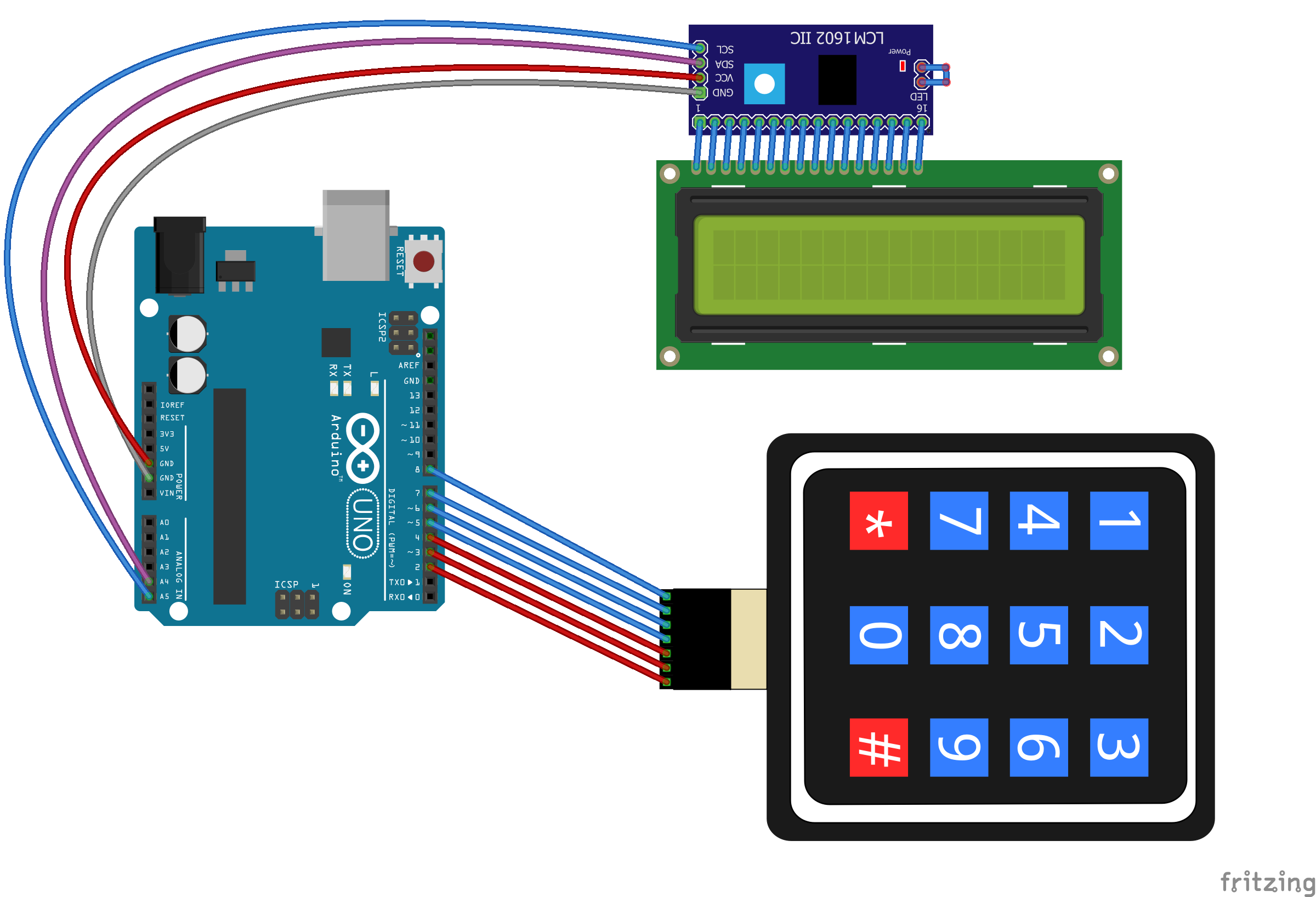 Как правило, после склеивания (то есть после того, как схема подключена к контактам) чип инкапсулируется черным гелем, при этом используется передовая технология внешней упаковки COB, процесс этого процесса заключается в тестировании пластины, имплантированной в специальную схему. плата, а затем схема пластины соединяется с платой с помощью золотой проволоки, а затем органический материал со специальной функцией защиты после плавления покрывается пластиной для завершения пост-инкапсуляции чипа.
Как правило, после склеивания (то есть после того, как схема подключена к контактам) чип инкапсулируется черным гелем, при этом используется передовая технология внешней упаковки COB, процесс этого процесса заключается в тестировании пластины, имплантированной в специальную схему. плата, а затем схема пластины соединяется с платой с помощью золотой проволоки, а затем органический материал со специальной функцией защиты после плавления покрывается пластиной для завершения пост-инкапсуляции чипа.
Преимущества : Печатные платы и другие материалы могут быть исключены, что может значительно уменьшить объем модуля, а также снизить затраты с точки зрения цены.
Недостатки : Плотность упаковки немного меньше, чем при пайке TAB и флип-чипом. Потребность в другом сварочном аппарате и упаковочной машине, требования к технологии производства чрезвычайно строгие, например, иногда скорость не может идти в ногу с размещением печатных плат с более строгими экологическими требованиями и не может поддерживаться.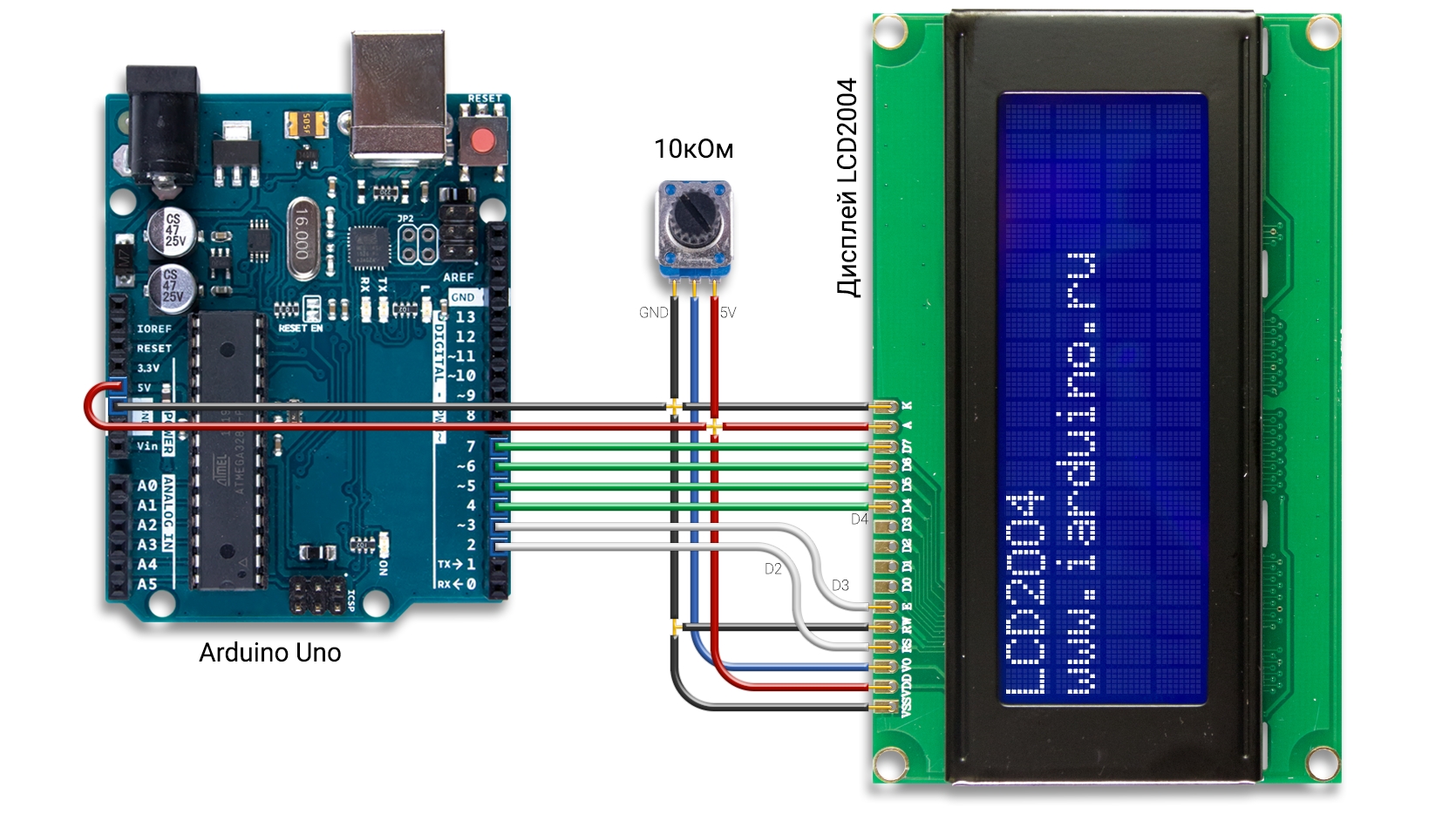
Тенденция развития: По мере того, как производители ИС для управления ЖК-дисплеем и производства соответствующих микросхем сокращают производство пакетов QFP (SMT a), поэтому традиционное соединение SMT в будущих продуктах будет постепенно заменяться.
(3) Метод соединения TABЧто означает TAB: Английская аббревиатура — Tape Automated Bonding. Форма упаковки интегральной схемы TCP (Tape Carrier Package) с анизотропным проводящим клеем, закрепленным на ЖК-дисплее и печатной плате соответственно.
Преимущества: имеет преимущества уменьшения веса LCM, объема, простоты установки, повышения надежности и т. д.
(4) Способ подключения COG На стекле», китайский: чип приклеен непосредственно к стеклу. Этот метод монтажа может значительно уменьшить размер всего ЖК-модуля и упростить массовое производство ЖК-дисплеев бытовой электроники, таких как сотовые телефоны, КПК и другие портативные электронные устройства. Этот метод монтажа станет основным методом соединения между ИС и ЖК-дисплеем в будущем при поддержке производителей ИС.